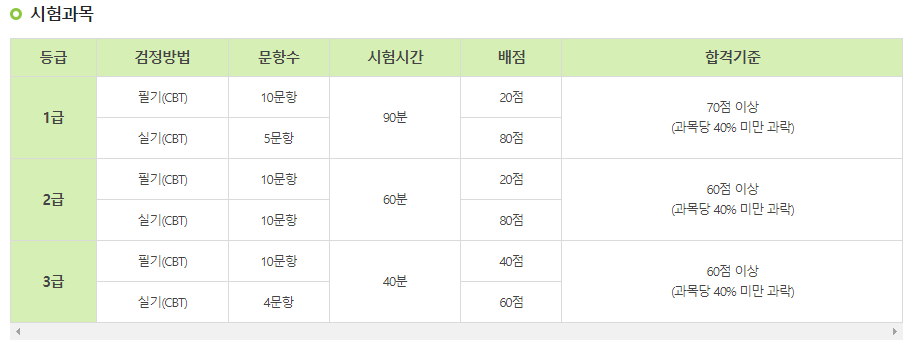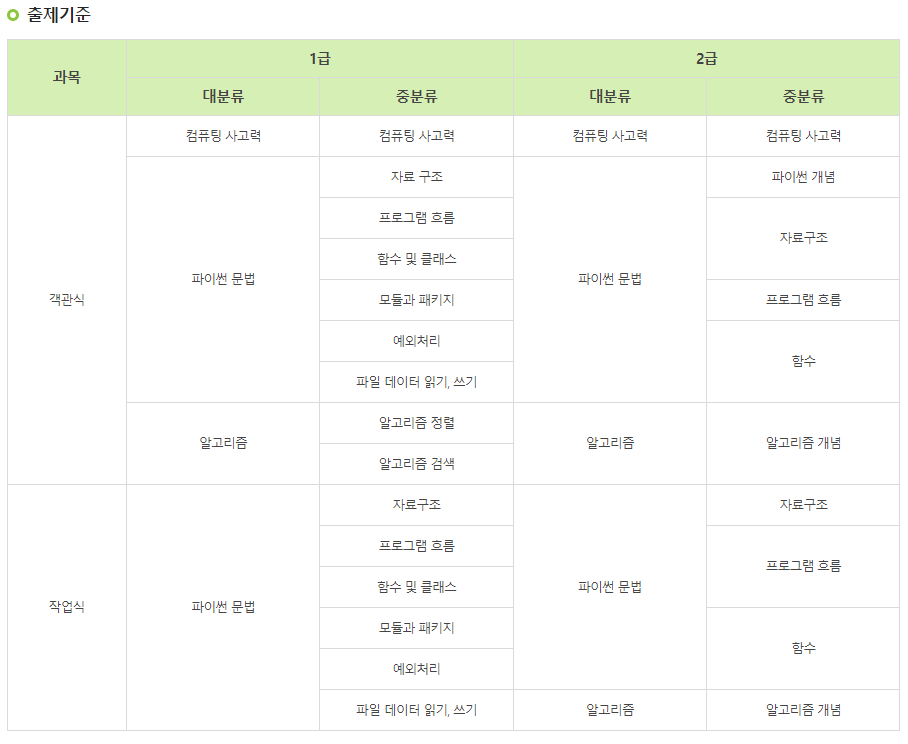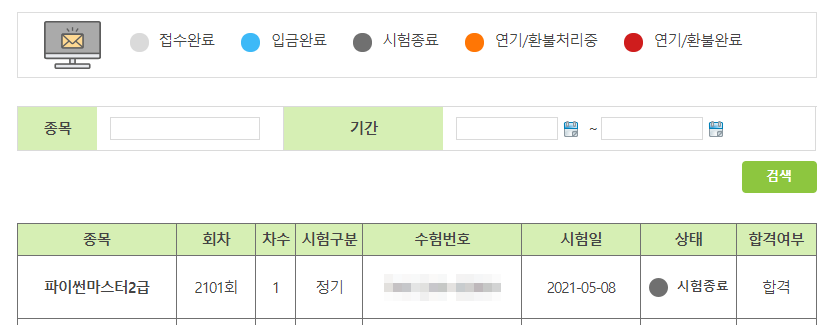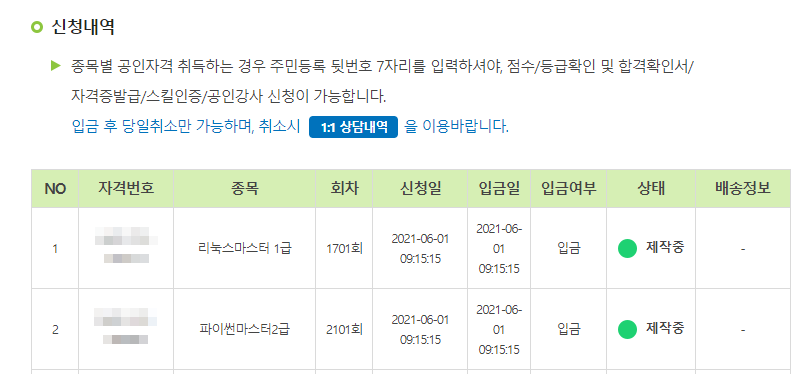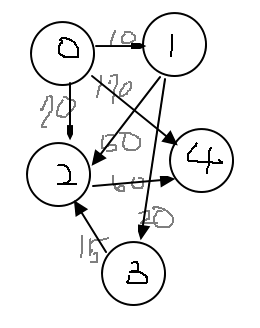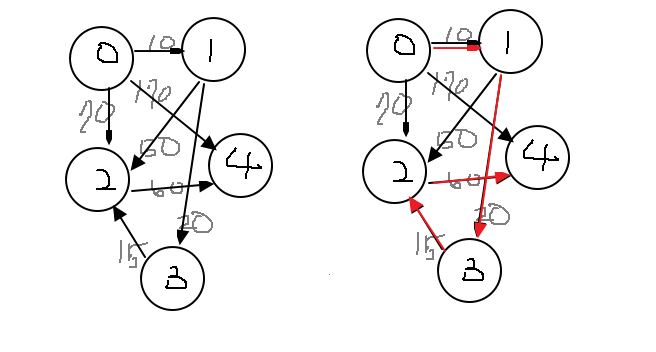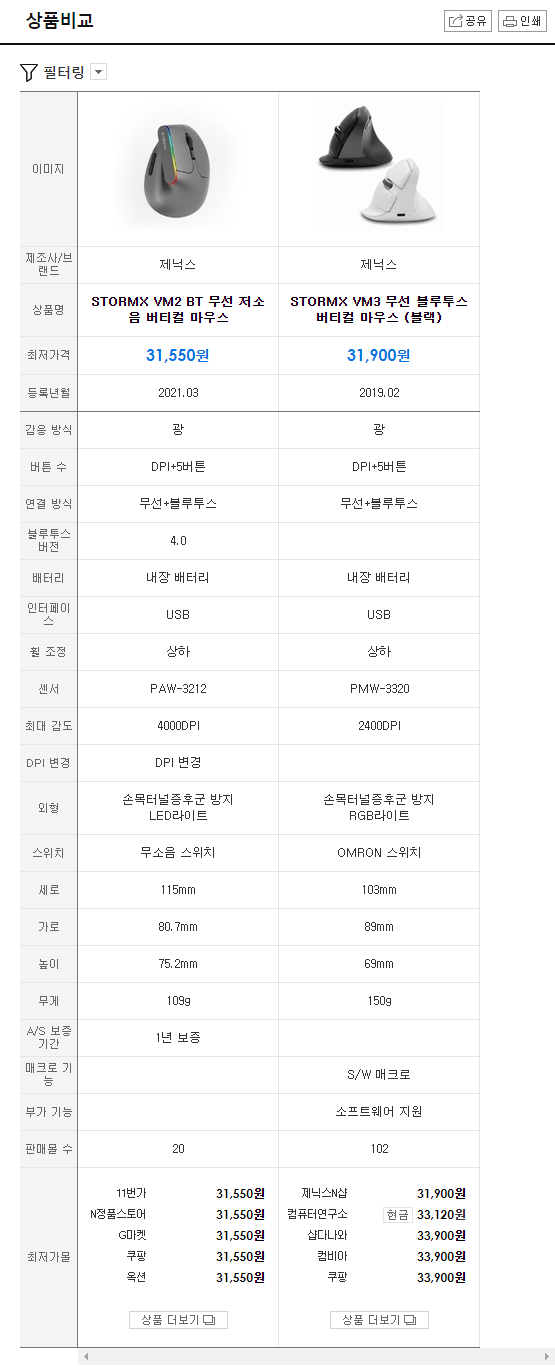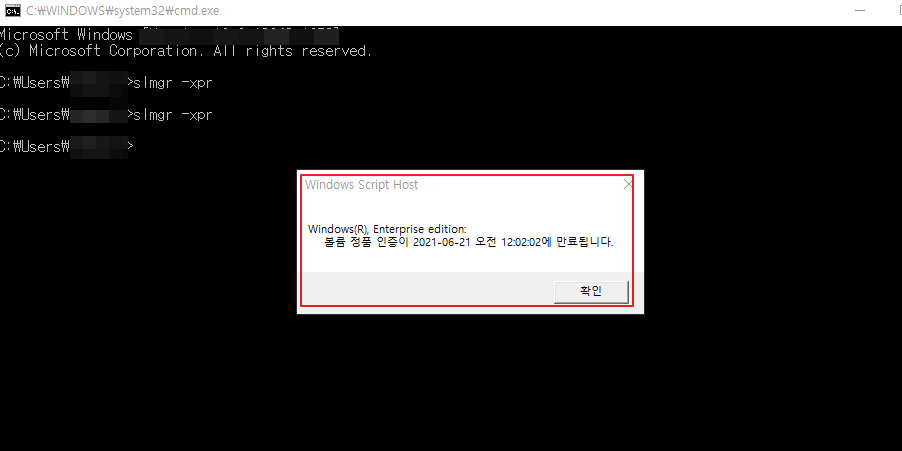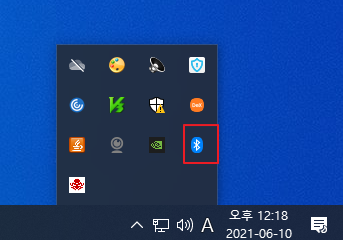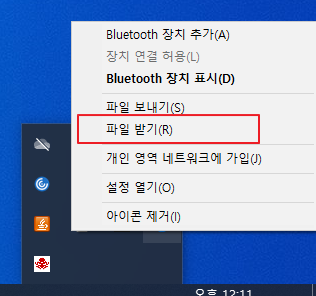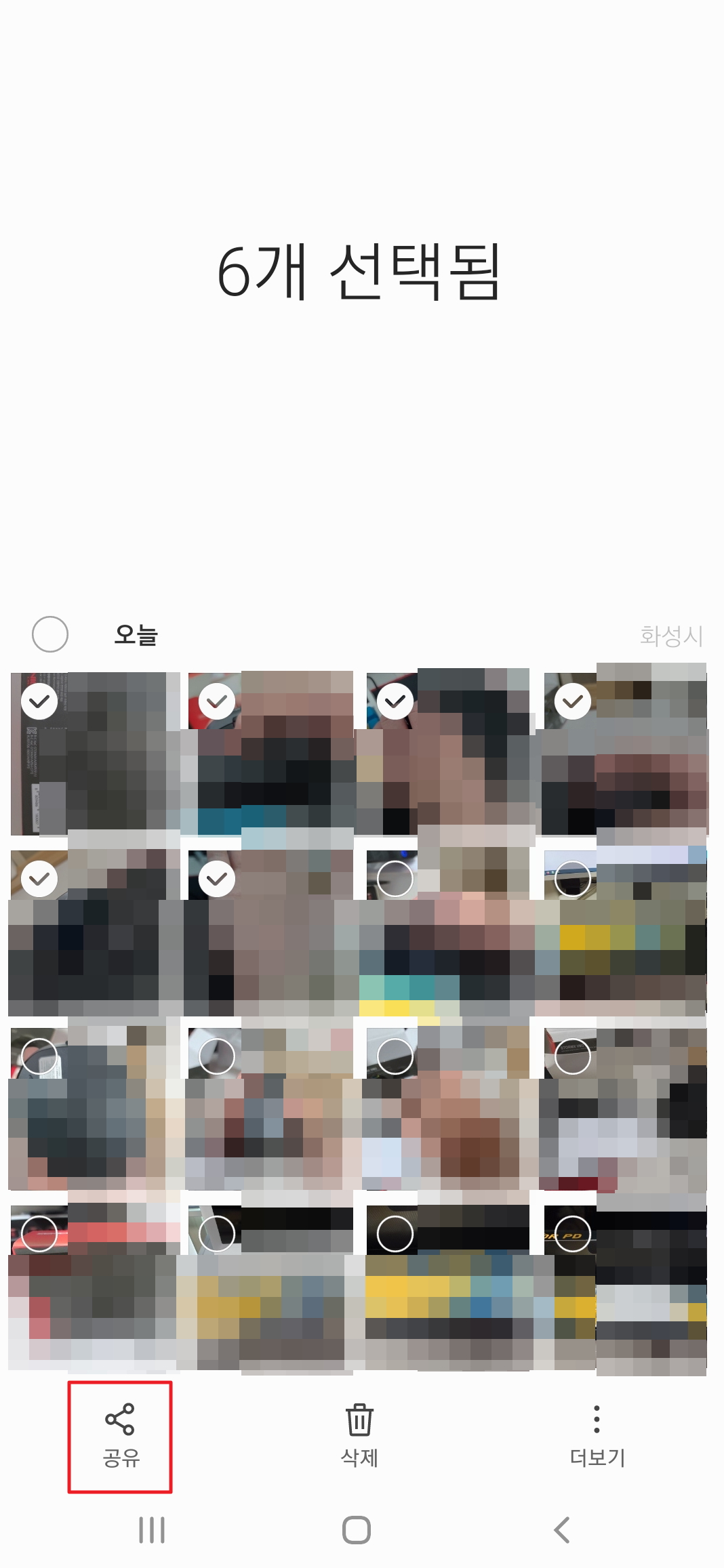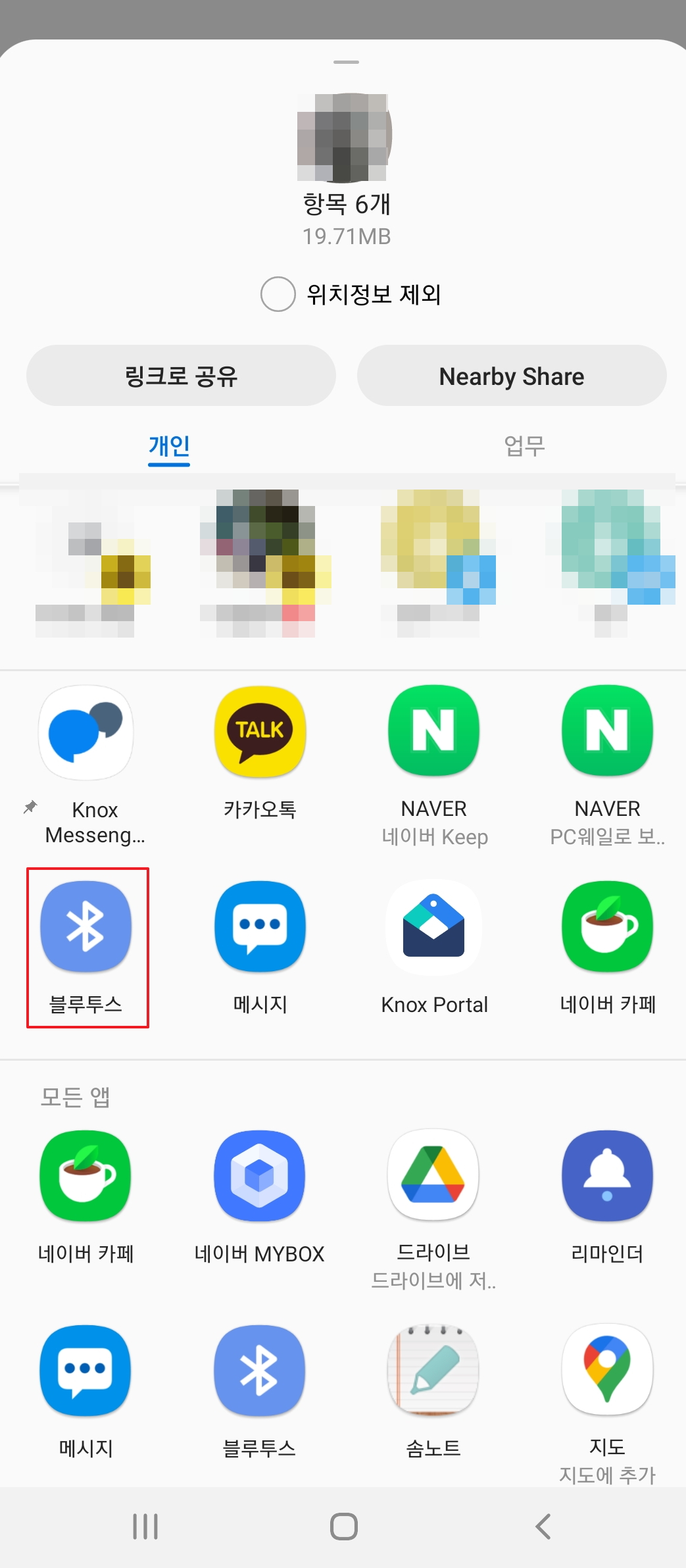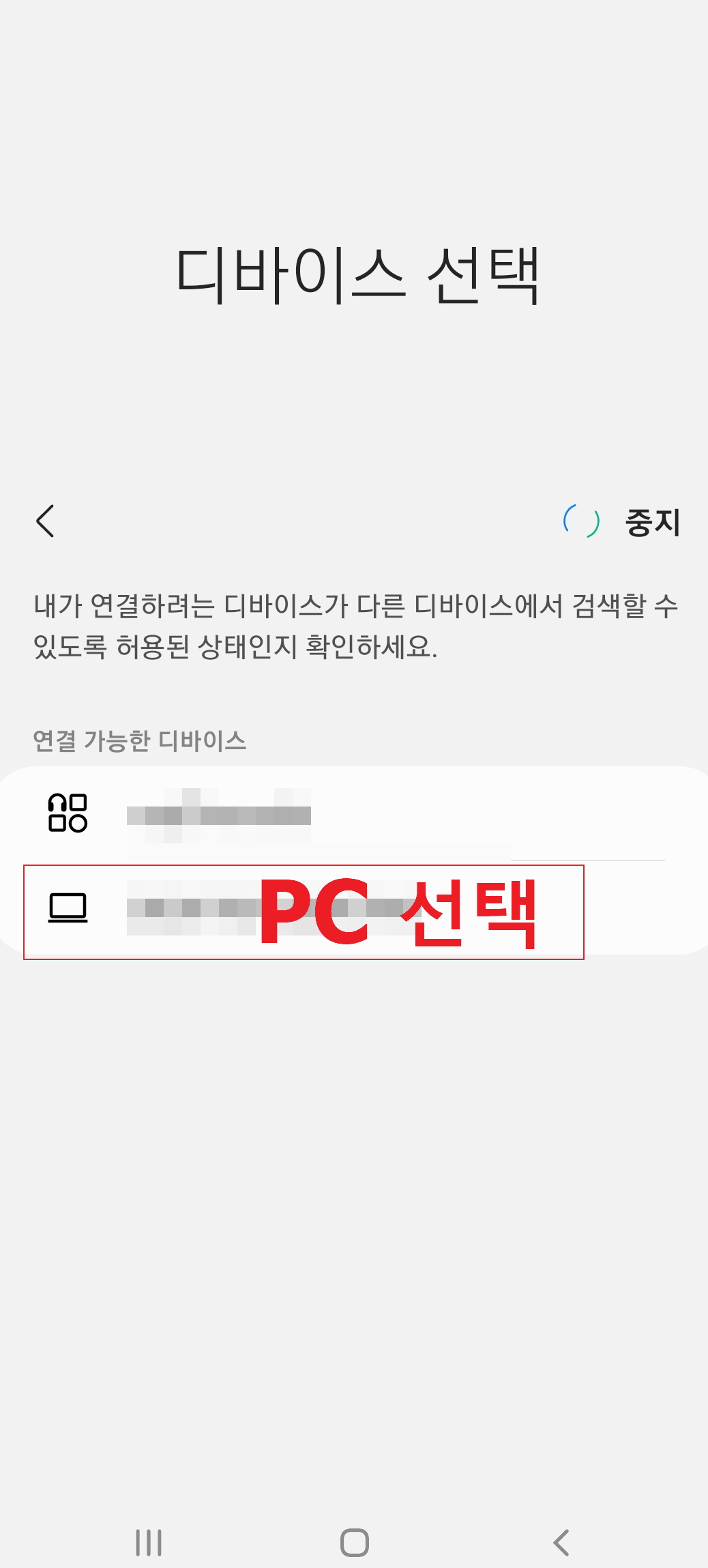이전부터 가끔 컴퓨터가 멈추는 현상이 생겼습니다. 특정 상황에서 나타는 건 아니고 그냥 멈춰버려서 본체의 리셋 버튼을 눌러 다시 시작해서 사용하고는 했었습니다. 근데 오늘 갑자기 증상이 심각해지더니 리셋을 눌렀는데 이것이 꺼지지도 켜지지도 않고 난리를 칩니다.
컴퓨터가 갑자기 멈추는 현상이 생겼을때는 주로 발열이나 내부에 먼지가 많이 쌓여서 그러는 경우가 종종 있습니다. 그래서 다이소에서 컴퓨터 청소 스프레이를 구매하여 먼지 제거를 하였습니다. 하지만 현상은 동일했습니다. 조립한 지 6년 정도 된 구형이지만 지금까지 잘 사용했었습니다. 재택근무로 컴퓨터 사용량이 많이 늘어나기도 했고, 포맷을 한지도 벌써 3~4년이 지났기 때문에 드디어 교체할 시기인가 하고 생각했던 그때, 드디어 파란 화면(블루스크린)을 마주하게 되었습니다. 중지 코드는 PGAE_FAULT_IN_NONPAGED_AREA 였습니다. 윈도우XP 시대부터 윈도우10까지 가장 흔하게 볼 수 있는 블루스크린 에러코드입니다. 원인은 "페이지 파일"과 "비 페이징 영역"으로 알려진 RAM의 두 가지 중요한 부분 사이의 잘못된 통신으로 인해 페이지 결함이 발생하는 것이라고 합니다. 간단히 말해서 메모리쪽에서 잘못된 통신으로 인한 오류가 발생했다는 것입니다. 드라이버간 충돌 , 하드디스크 불량, 메모리의 불량, 바이러스 감염 등의 원인이라고 알려져 있습니다. 그렇다면 해결 방법은 무엇일까요?

일단 저는 SFC 스캔으로 해결하기를 추천합니다. 방법은 간단합니다. 우선 명령프롬프트를 관리자 권한으로 실행시킵니다.
방법 1) 시작 버튼(윈도 버튼)을 눌러 메뉴에서 Windows 시스템 아래의 "명령 프롬프트"를 마우스 오른쪽 버튼을 클릭하여 "관리자 권한으로 실행"을 클릭합니다.
방법 2) 시작 버튼 옆에 검색으로 "cmd"를 입력하여 "명령 프롬프트"를 검색하고 마우스 오른쪽 버튼을 클릭하여 "관리자 권한으로 실행"을 클릭합니다.


명령 프롬프트창이 나타나면 "sfc /scannow"라고 입력하고 엔터키를 누릅니다. 아래와 같이 검사를 시작하며 확인 단계를 거치고 완료가 되면 복구가 됩니다. 찾아보니 가끔 컴퓨터가 재부팅하기도 한다고 합니다. 저는 재부팅까지 하지 않았습니다.

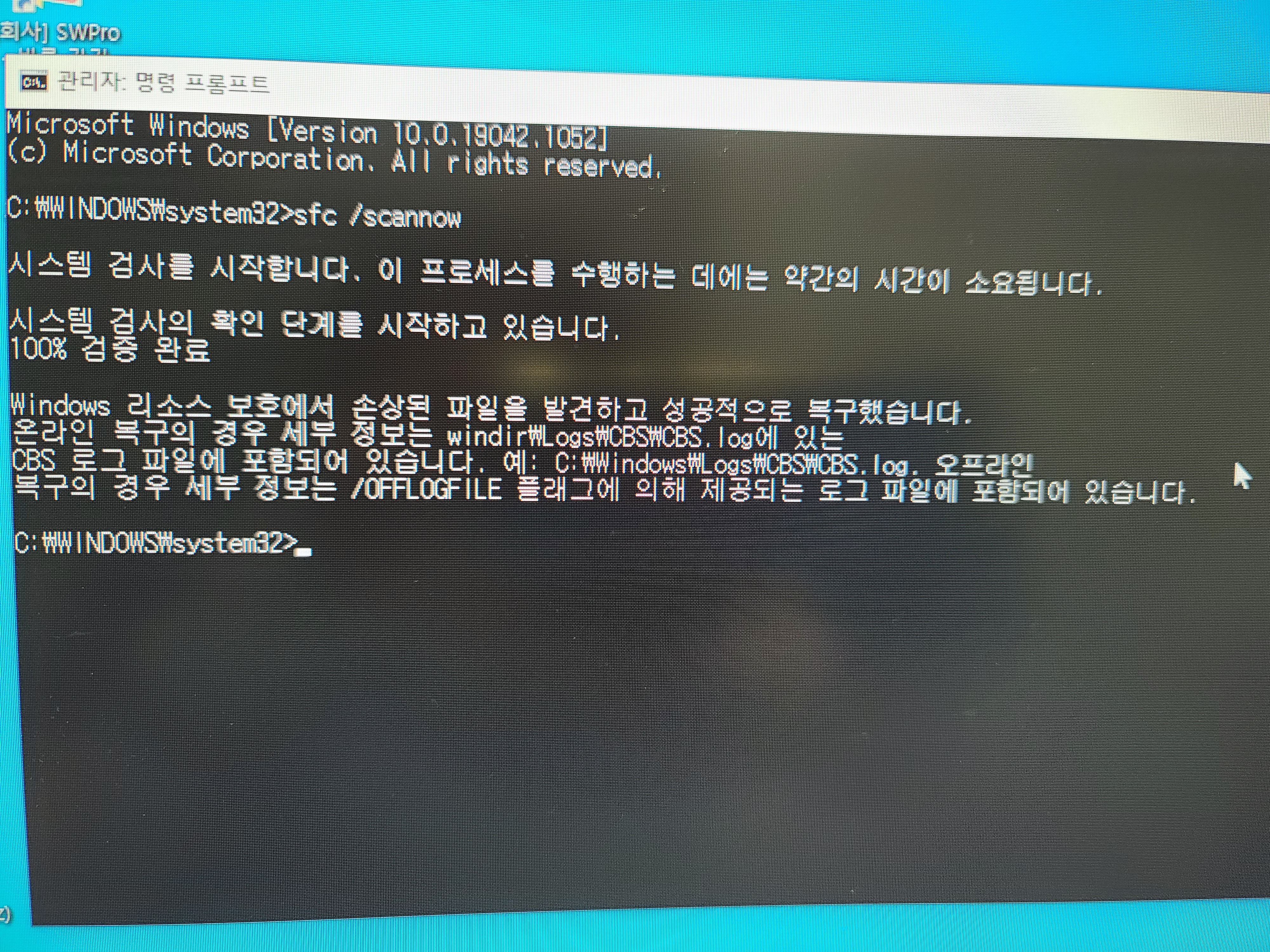
이렇게 복구를 하고 아직까지는 문제없이 잘 사용 중입니다. 하지만 블루스크린을 봐서 그런지 어딘가 불안하기는 합니다. 그래서 윈도우 업데이트가 모두 되었는지 확인하고 드라이브 업그레이드를 하였습니다. 또한, 시작프로그램에서 불필요한 시작프로그램은 사용하지 않음으로 변경해두었습니다.
위 방법으로도 해결이 되지 않으시다면 아래 블로그를 통해서 해결 방법을 찾아보십시오.
https://www.istartips.com/ko/page_fault_in_nonpaged_area.html
Page_Fault_In_Nonpaged_Area를 쉽게 수정하는 방법
이 기사에서는 시스템에서 Page_Fault_In_Nonpaged_Area 오류를 해결하는 데 필요한 모든 정보를 찾습니다.
www.istartips.com
https://crone.tistory.com/345
윈도우10 PAGE_FAULT_IN_NONPAGED_AREA 블루스크린
중지코드 : PAGE_FAULT_IN_NONPAGED_AREA 에러코드 : 0x00000050 발생원인? 메모리 불량 또는 소프트웨어 간 충돌 및 저장장치 바이러스 감염 등 여러가지 요인이 있다, 대표적으로 몇가지를 꼽자면 아래와
crone.tistory.com
https://shine72.tistory.com/167
PAGE FAULT IN NONPAGED AREA 해결하기, 시작 프로그램 정리
블루 스크린 : BSOD(Blue Screen of Deaths) 0x00000050: PAGE FAULT IN NONPAGED AREA 0x000000C2: BAD POOL CALLER 역사와 전통을 자랑하는 PAGE_FAULT_IN_NONPAGED_AREA 에러, BAD POOL CALLER 에러 이를 해결..
shine72.tistory.com